在互联网时代,我们每个人都离不开网络,而随着各类联网设备的增多,许多用户都会选择在家牵一条宽带,从而能够帮助用户更好的上网,而在使用时,绝大部分用户都会安装无线路由器,便于开启无线网络(WiFi)或者未多个设备提供联网接口,从而能够帮助我们的手机、平板等无线设备免费上网,而部分刚入手的用户可能还不知道如何设置无限路由器,今天就为用户带来详细的操作教程,有需要的用户赶紧来了解一下吧!
 方法/步骤
方法/步骤1、首先,用户需要先牵一条宽带,然后用户需要自己购买一台无限路由器(带双头接口的网线若干条),接着,我们将无限路由器插入电源,然后我们将牵的宽带接口插入如下所示的蓝色WAN接口(一般是为蓝色或单独的接口),然后将双头接口的网线一端插入如黄色的LAN接口(具有多排接口中的任意一个),另一端连接电脑(若是多台电脑,方法相同,一端插在路由器多接口中任意一个,一端插在电脑中)。

2、安装完毕后,还不能立即使用,我们需要设置,先打开浏览器(任意一个浏览器都可以),然后我们在搜索框中输入地址:“192.168.1.1”。
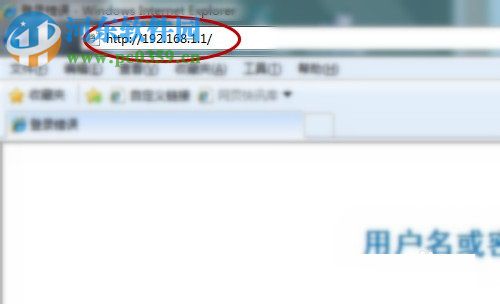
3、随后,弹出如下所示的Windows安全,要求用户输入账号及密码,一般来说,默认的的账号及密码都是admin,用户输入后,点击“确定”按钮。
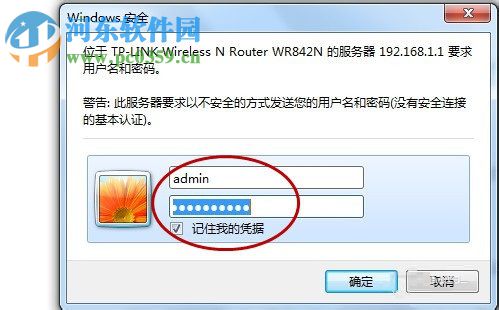
4、弹出如下的窗口界面后,我们点击左侧功能栏中的“设置向导”。
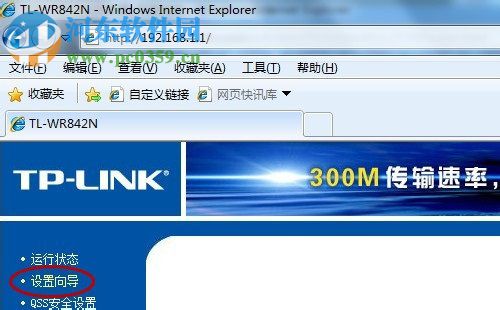
5、然后我们在设置向导-上网方式中选择“让路由器自动选择上网方式”。
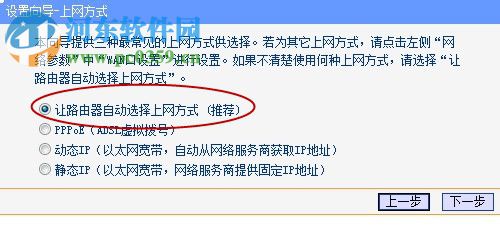
6、紧接着,我么输入上网账号及上网口令(用户牵宽带时,运营商会给您相应的账号及密码,一般来说默认的账号为您的电话,密码是电话号码后六位,这不一定,请以实际给的为准)。
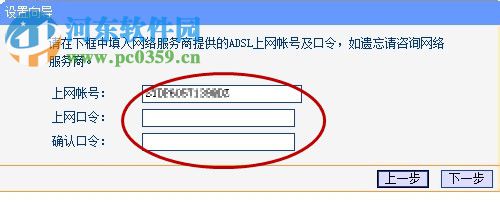
7、进入设置向导-无限设置窗口后,若需要开无限网络则在无线状态中选择“开启”,SSID为您的无限网络名称(您的无限设备搜索WiFi时的WiFi名称),在信道选择“自动”、模式选择“11bng mixed”、频段宽带选择“自动”。
接着,设置无限网络的密码了,用户勾选WPA-PSK/WPA2-PAK,然后我们即可设置我们的WiFi密码了(尽量设置复杂一些,否则可能会被其他人破解,从而免费蹭网)。
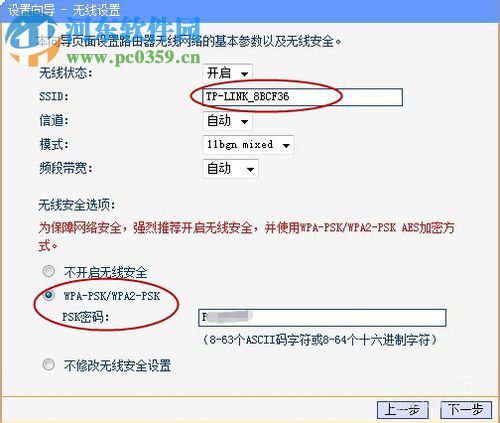
8、用户点击下一步,提示完成够,我们点击“完成”退出即可。
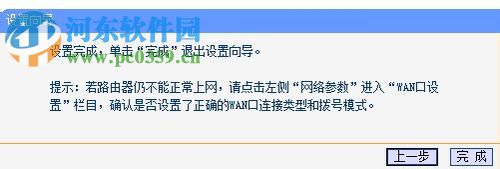
以上就是无限路由器的设置教程,有需要的用户赶紧来了解一下吧!

 京公网安备 11010802041100号 | 京ICP备19059560号-4 | PHP1.CN 第一PHP社区 版权所有
京公网安备 11010802041100号 | 京ICP备19059560号-4 | PHP1.CN 第一PHP社区 版权所有